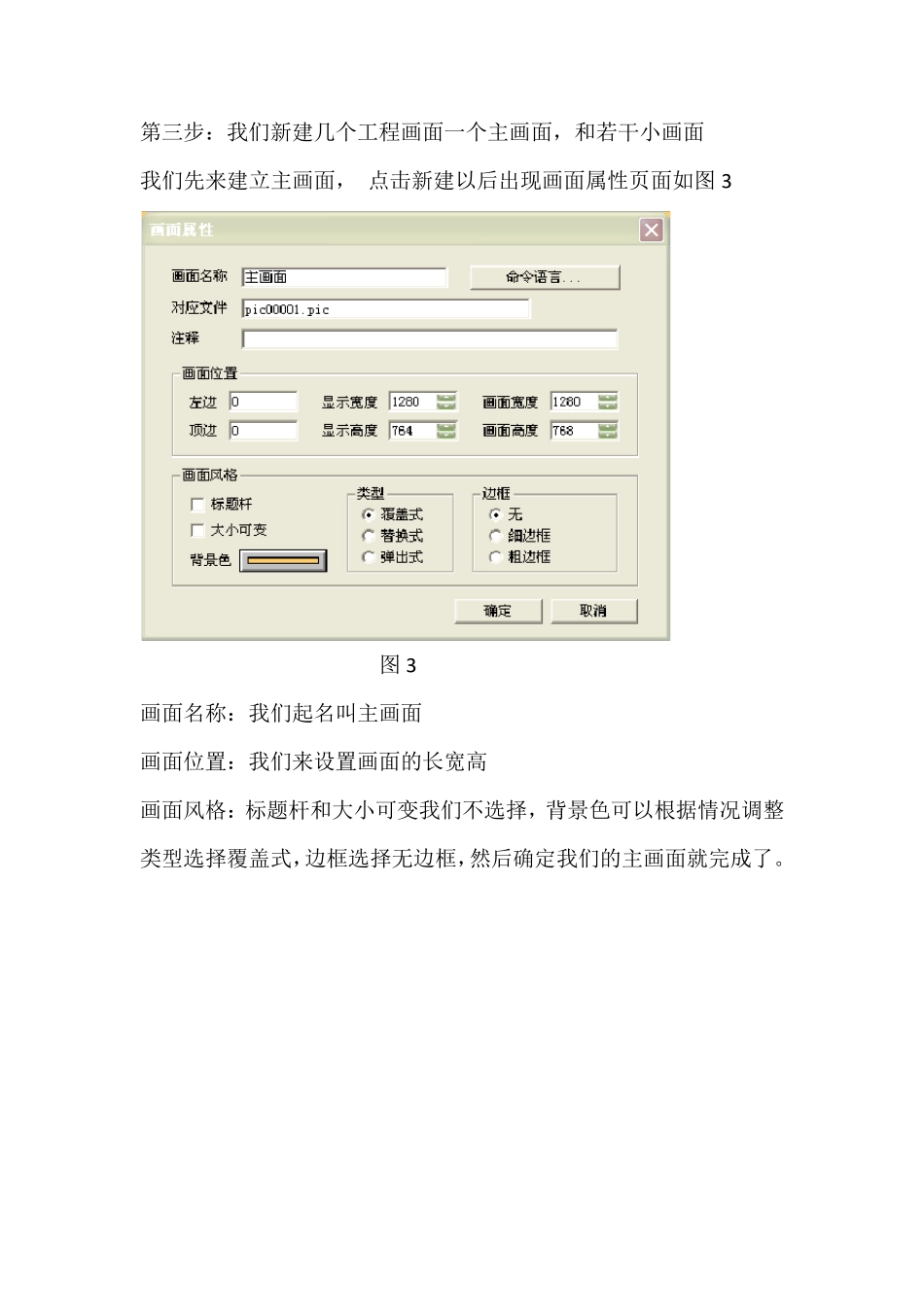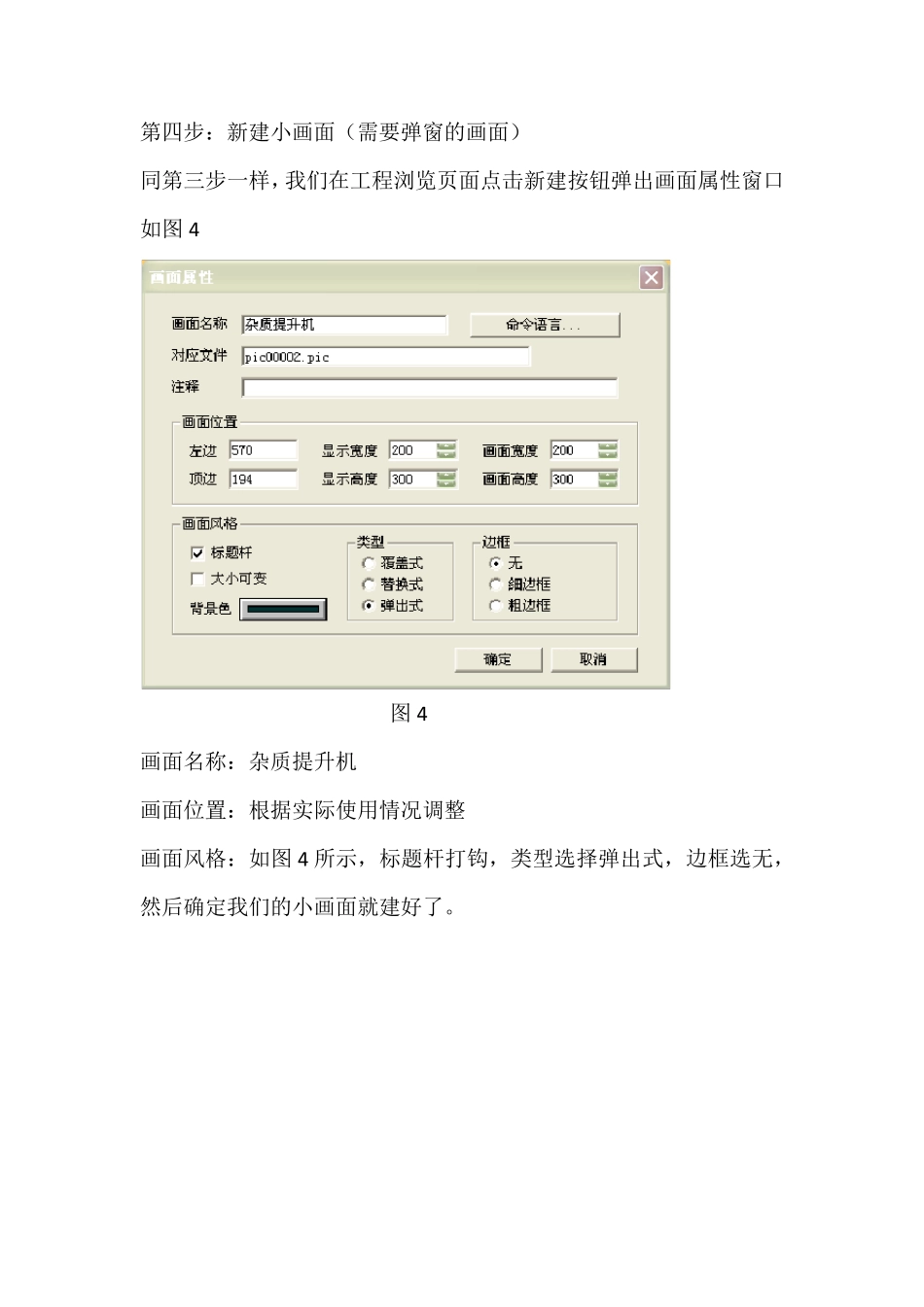组态王按钮弹窗制作教程 第一步:打开组态王选择工程,例如我们新建一个工程起名为实验,如 图一 (图一) 第二步:双击打开工程 ,进入工程浏览画面,如图二 (图二) 第三步:我们新建几个工程画面一个主画面,和若干小画面 我们先来建立主画面, 点击新建以后出现画面属性页面如图3 图3 画面名称:我们起名叫主画面 画面位置:我们来设置画面的长宽高 画面风格:标题杆和大小可变我们不选择,背景色可以根据情况调整 类型选择覆盖式,边框选择无边框,然后确定我们的主画面就完成了。 第四步:新建小画面(需要弹窗的画面) 同第三步一样,我们在工程浏览页面点击新建按钮弹出画面属性窗口如图4 图4 画面名称:杂质提升机 画面位置:根据实际使用情况调整 画面风格:如图4 所示,标题杆打钩,类型选择弹出式,边框选无,然后确定我们的小画面就建好了。 第5 步,我们在小画面内输入需要的信息和设置控制按钮如图5 图5 信息全部输入完成后,我们点击开发系统左上角文件,选择全部存即可,然后我们如图6 回到工程浏览页面 图6 第七步:设置主画面 在工程浏览页面我们双击新建好的主画面, 然后进入主画面页面如图7 图7 做好主画面动画效果以后,我们新建一个设备名称按钮如图8 所示 图8 第八步:弹窗按钮的设置以及命令语言 图9 双击按钮,打开按钮的动画链接设置窗口, 命令语言链接那里我们选择按下时,会弹出一个命令语言对话框如图1 0 所示, 图10 我们在语言命令处输入Show Picture("杂质提升机"); 后面括号内的杂质提升机为小窗口的名称,如果需要打开的是别的窗口,就要输入其他窗口的名称,输入完成以后点击右下角确定按钮保存,然后点击动画连接的确定按钮保存。 我们的弹窗按钮就设置完成了,点击开发系统页面左上角的文件按钮,选择全部存就可以了。 第九步:设置运行系统打开时要显示的画面,按照下图操作 进入运行系统设置窗口,如下图操作 然后回到开发系统页面 进入页面以后点击左上角文件-----切换到View ,就能进入运行画面看一下效果了。